Bonjour à tous,
dans ce tutoriel, je vais vous montrer comment
créer un texte feu ou plutôt un
texte enflammé sous photoshop en quelques étapes simples.
À la fin de ce tutoriel vous serez capables de réaliser quelque chose de similaire à ceci:

Bon, pour commencer, créez un nouveau document photoshop avec les dimensions:
650px*
150px. remplissez le calque en
noir.

Écrivez votre texte avec les
paramètres suivants et placez au
bas de l'image
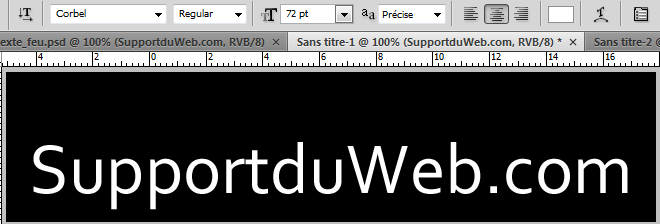 Sélectionnez les deux calques de votre image
Sélectionnez les deux calques de votre image(en utilisant la touche
Ctrl+
clic sur le texte du calque), faites un
clic droit et cliquez sur
Dupliquer les calques.
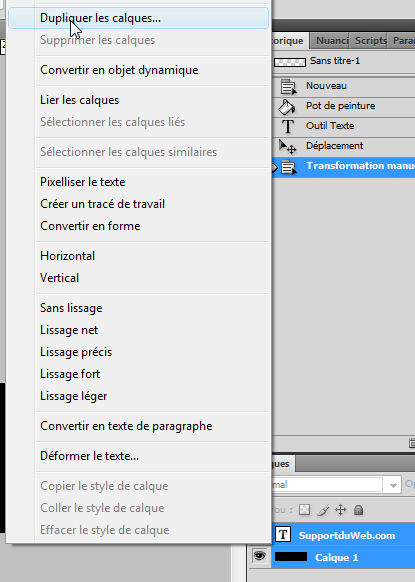 Sélectionnez les nouveau calques
Sélectionnez les nouveau calques et faites un
clic droit puis
Fusionner les calques.
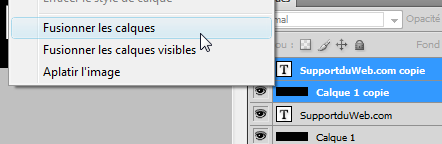
Allez dans le menu
Image ->
Rotation de l'image ->
90° antihoraire.
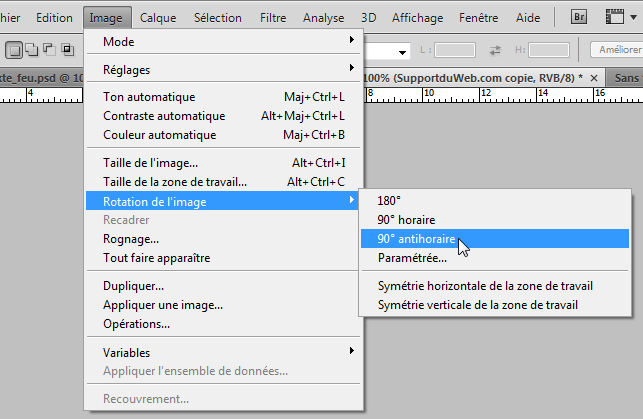
Puis allez dans le menu
Filtre ->
Esthétiques ->
Soufflerie.
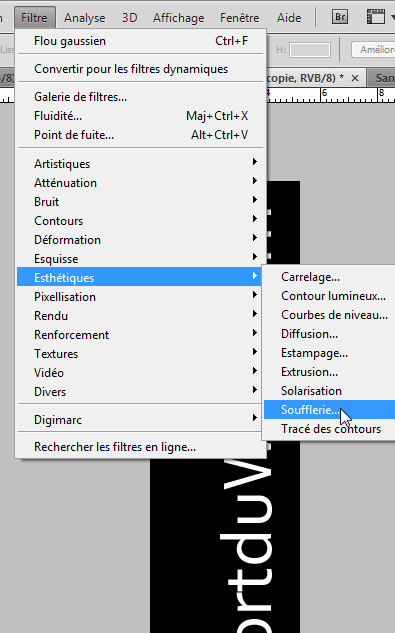
Un fenêtre apparaitra, mettez les
paramètres comme dans l'image et cliquez sur
Ok.
 Réappliquez
Réappliquez le même effet en allant sur le menu
Filtre ->
Soufflerie ou en cliquant sur les touches de votre clavier
Ctrl+
F.

Allez dans le menu
Image ->
Rotation de l'image ->
90° horaire.
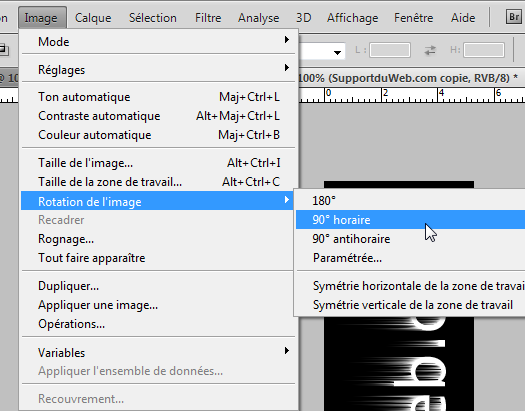
Allez dans le menu
Filtre ->
Atténuation ->
Flou gaussien.
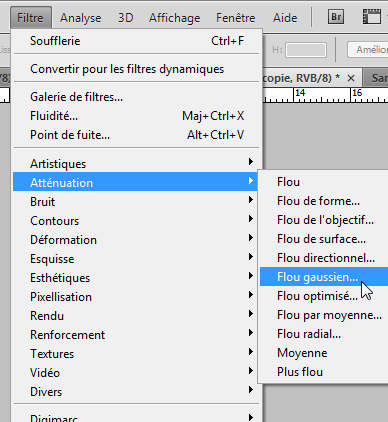
Mettez le rayon à
3 et cliquez sur
Ok.
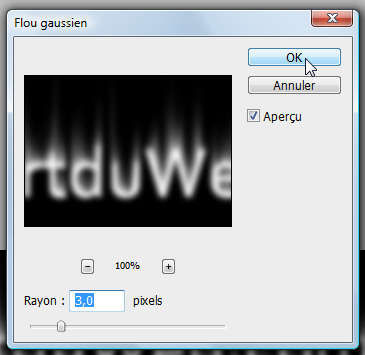
Allez dans le menu
Image ->
Réglages ->
Teinte/Saturation.
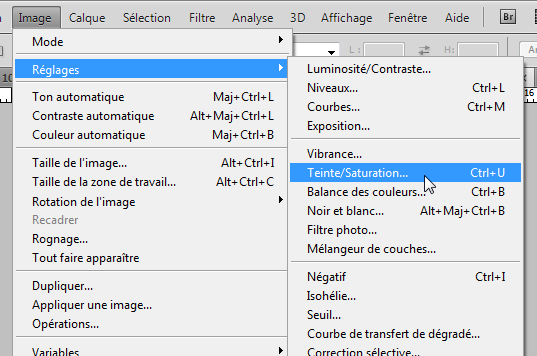
Un fenêtre sera ouverte, mettez les
paramètres suivants:
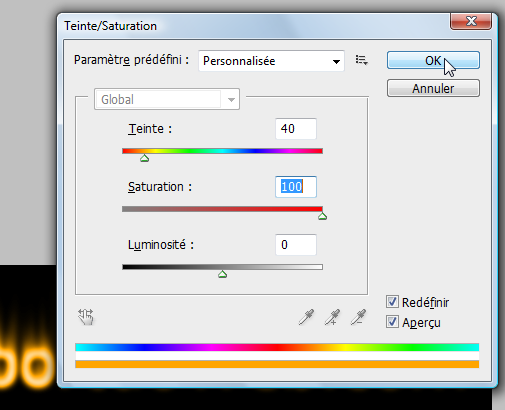 Dupliquez le calque
Dupliquez le calque:
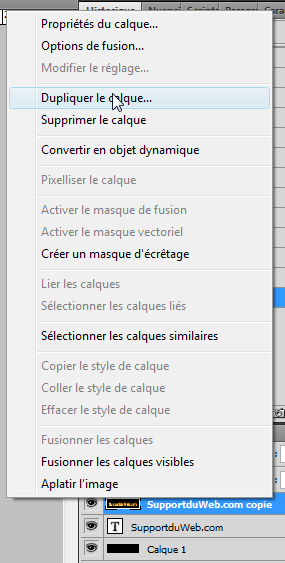
Allez dans le menu
Image ->
Réglages ->
Teinte/Saturation.
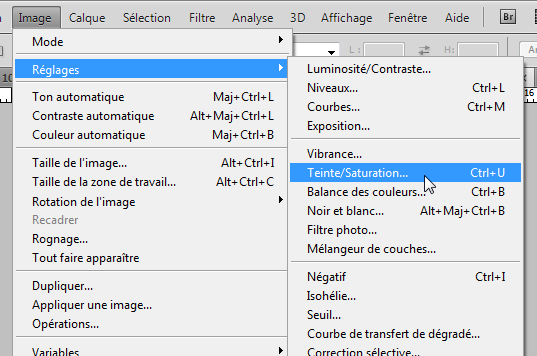
Mettez les
paramètres suivants:
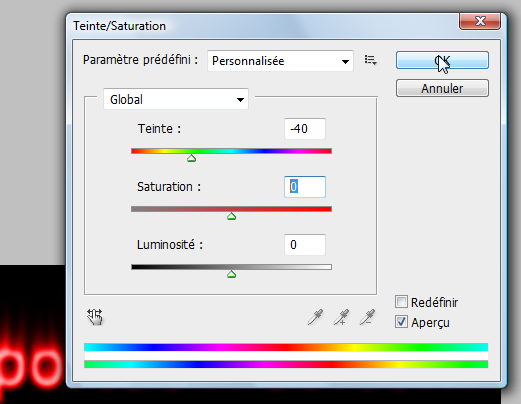
Changez le
mode de fusion du calque à
Superposition.
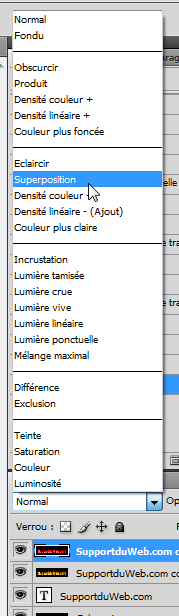 Sélectionnez les deux calques
Sélectionnez les deux calques, faites un
clic droit et cliquez sur
Fusionner les calques:
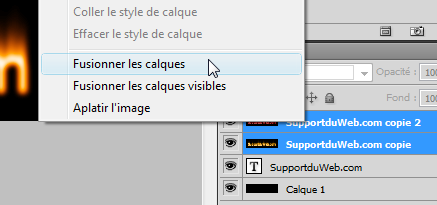 Déplacez le calque texte
Déplacez le calque texte en
première place(en haut des autres).
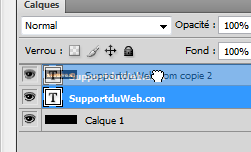
Faites un
double clic dessus et dans l'onglet
Options de fusion : Personnalisées, mettez les
paramètres suivants:

Dans l'onglet
Incrustation en dégradé, mettez les
paramètres suivants:
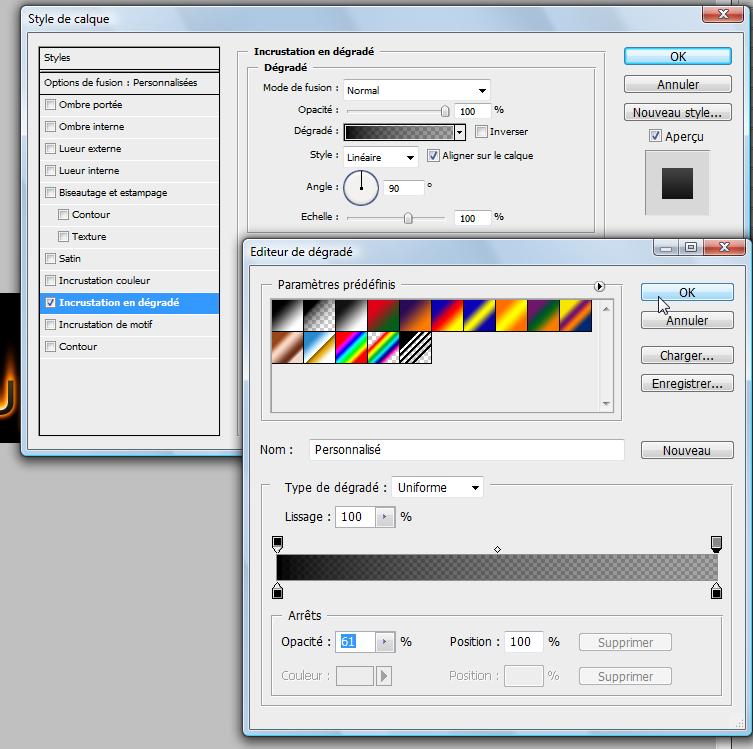
C'est tout, vous devriez avoir obtenu un résultat semblable à ça:

Merci

, j'espère que vous avez aimé ce tutoriel et qu'il vous sera utile.
Scripts et Tutoriels similaires
![[Tutoriel]Faire un texte enflammé sous photoshop](http://www.supportduweb.com/ftp/ybouane/scripts_astuces/photoshop/fx_texte_feu/img_apercu.png) Le 14/11/2009 à 22:25:10
Le 14/11/2009 à 22:25:10

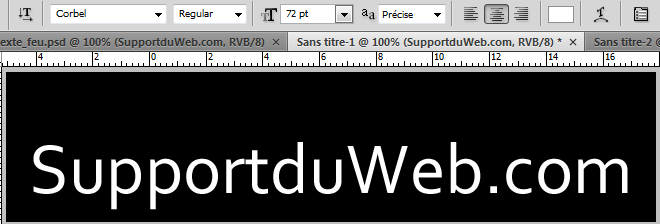
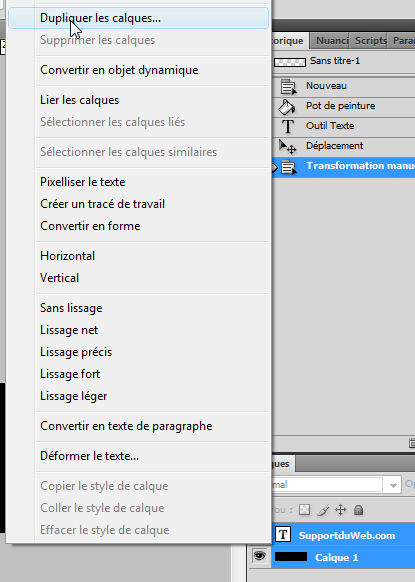
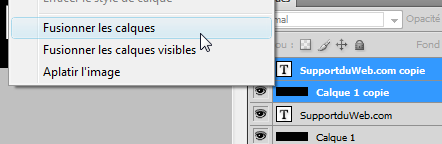
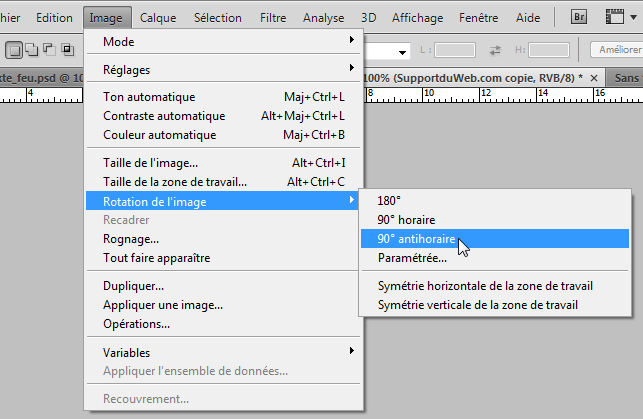
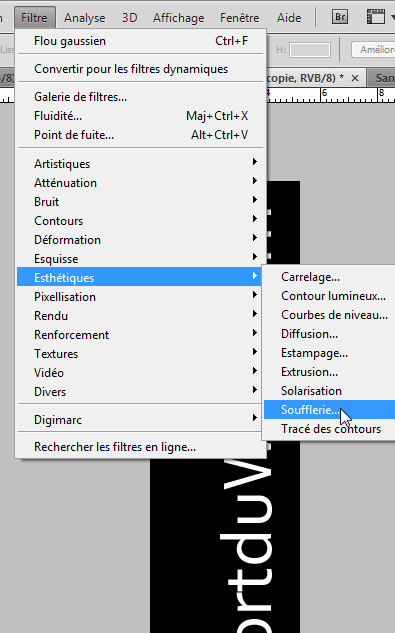


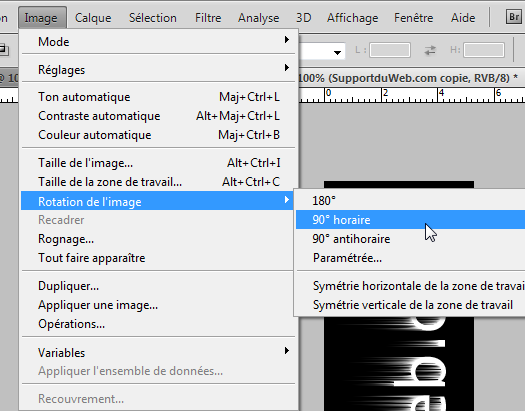
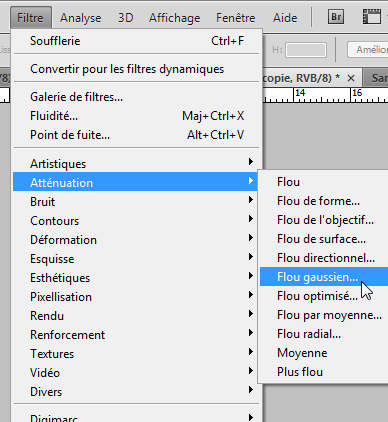
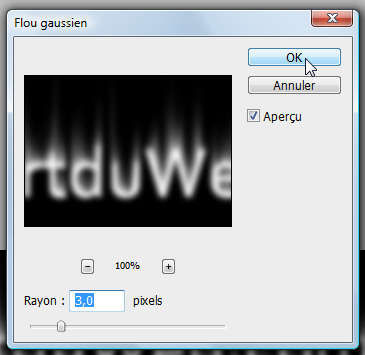
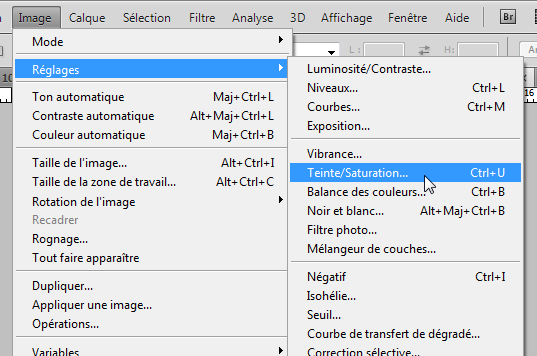
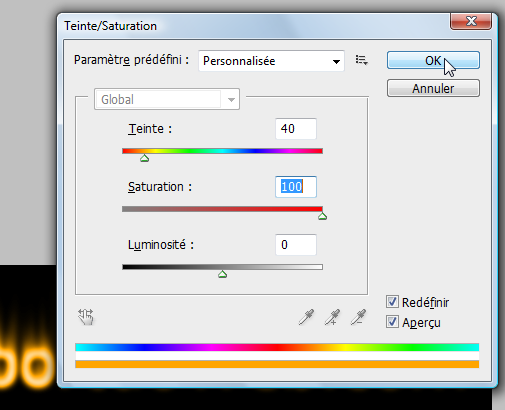
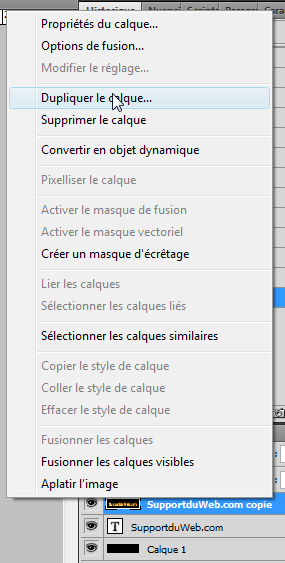
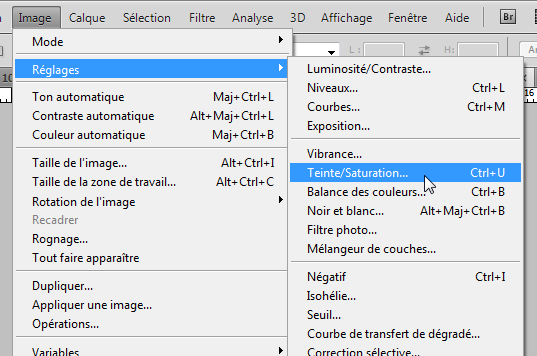
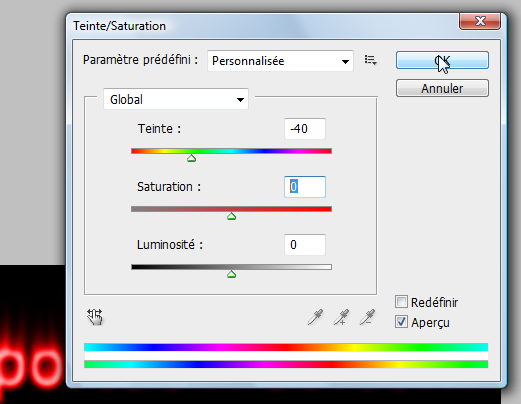
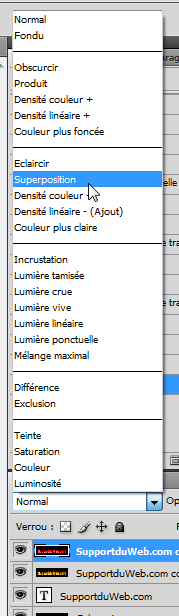
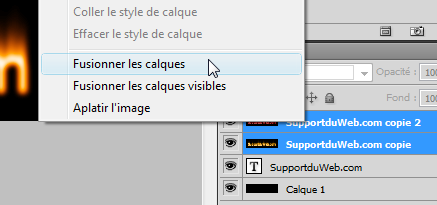
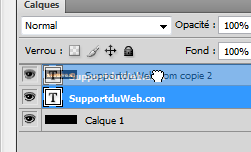

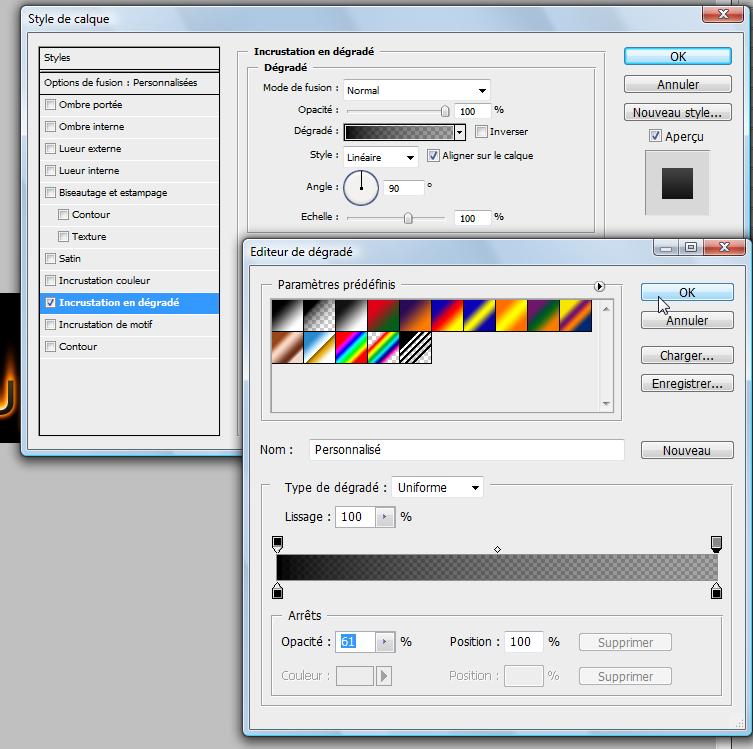

 , j'espère que vous avez aimé ce tutoriel et qu'il vous sera utile.
, j'espère que vous avez aimé ce tutoriel et qu'il vous sera utile.